金舟PDF转换器如何给PDF添加水印
- 来源: 金舟软件
- 作者:Kylin
- 时间:2025-03-06 18:05:17
我们经常有非常重要的PDF文件,为了防止别人盗版,我们可以添加水印防止文件被别人随意的盗取使用,可见加水印对于PDF来说是多么的重要,那么PDF文件给PDF添加水印呢?下面我来教一教大家。
推荐使用:金舟PDF转换器
操作介绍
一.我们先打开电脑上的金舟PDF转换器;
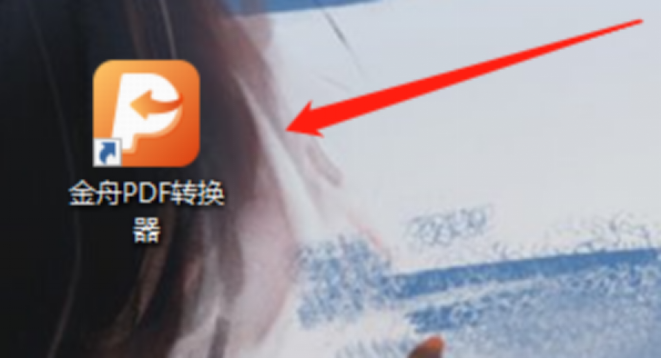
二.进入软件后选择“PDF文件操作”;
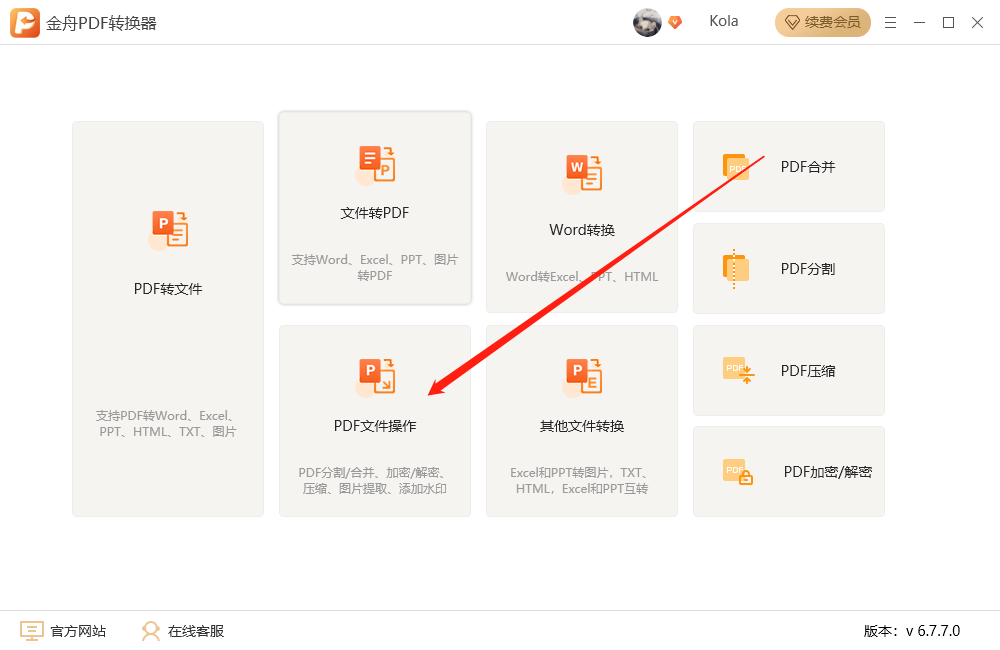
三.选择左侧“PDF添加水印”功能;
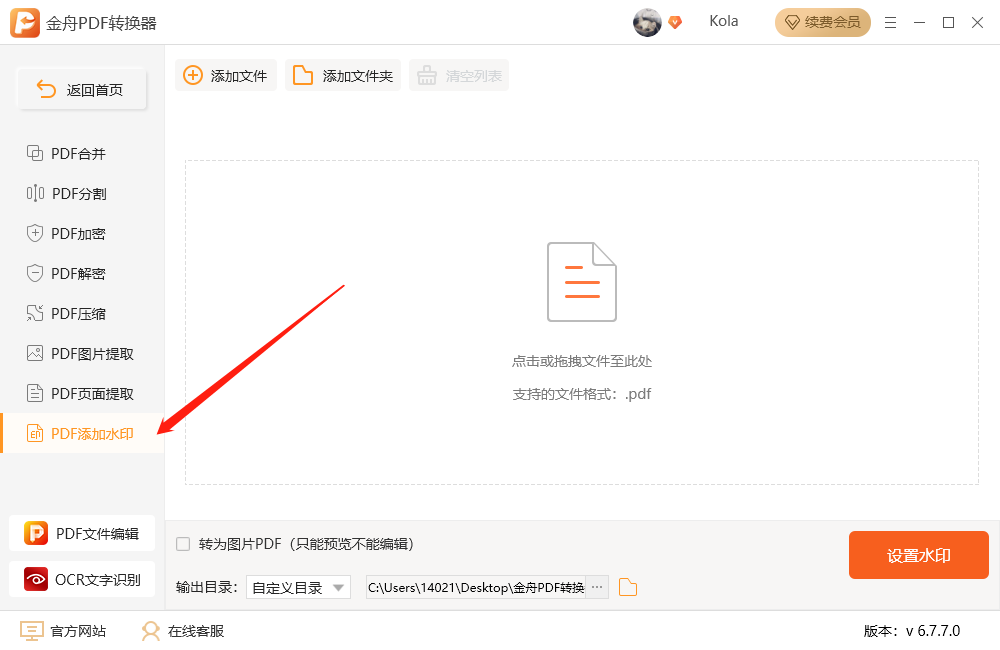
四.点击导入需要转换的PDF文件或添加文件夹,也可以将文件直接拖拽至虚线框内;
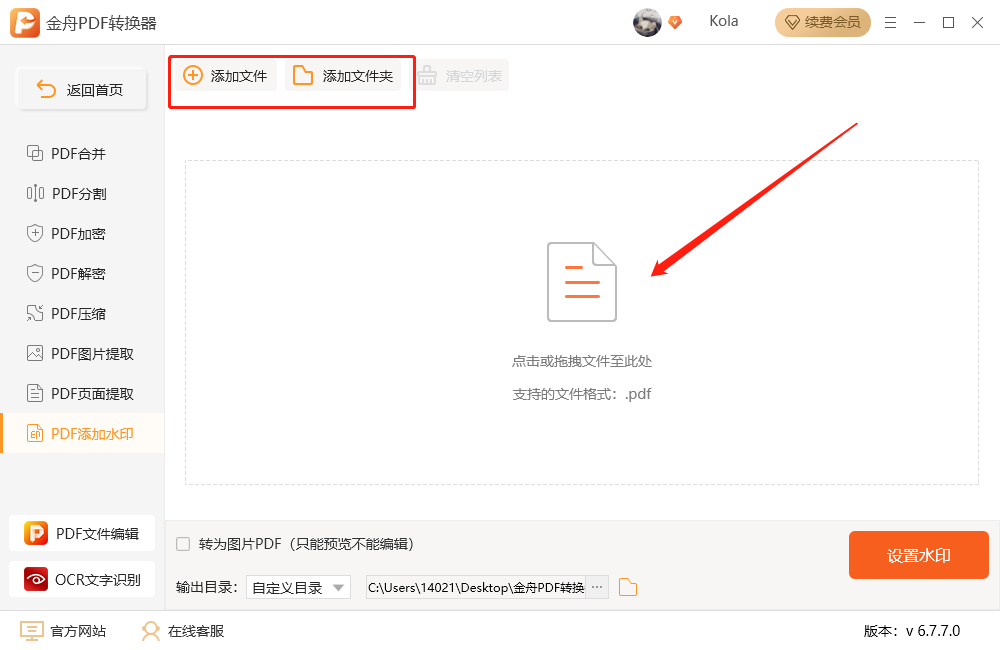
五.添加所需转换的PPT文件后,可以在下方设置“输出目录”,不希望文档被编辑可转换为图片PDF。
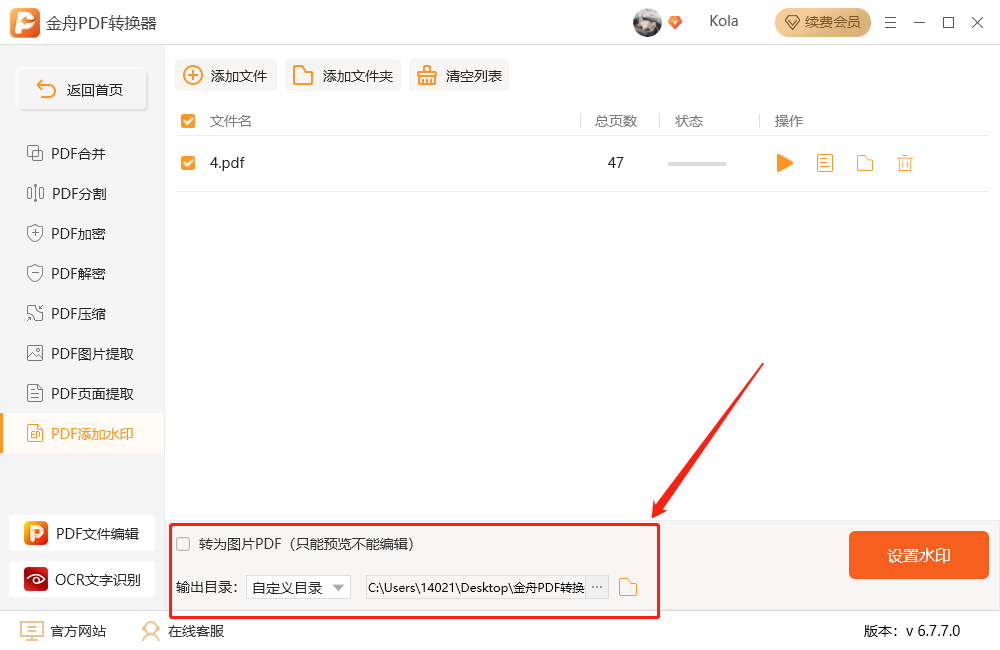
六.然后点击设置水印,弹出水印操作,根据自己的要求设置相应的水印样式,右侧有实时预览水印效果。
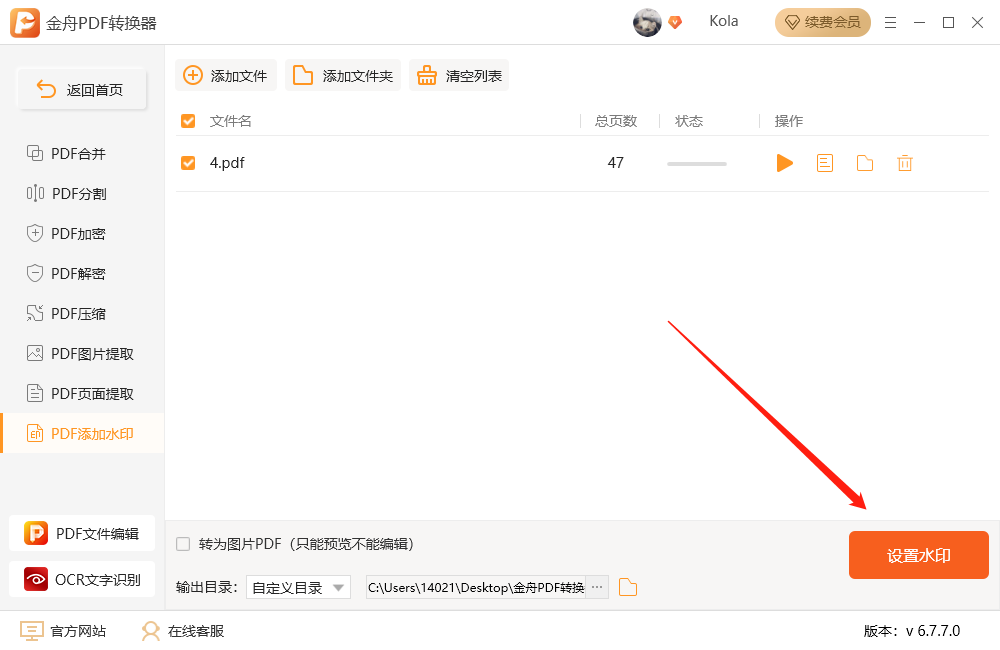
七.设置好所有参数后,我们点击“导出保存”,软件就自动帮我们转换格式;
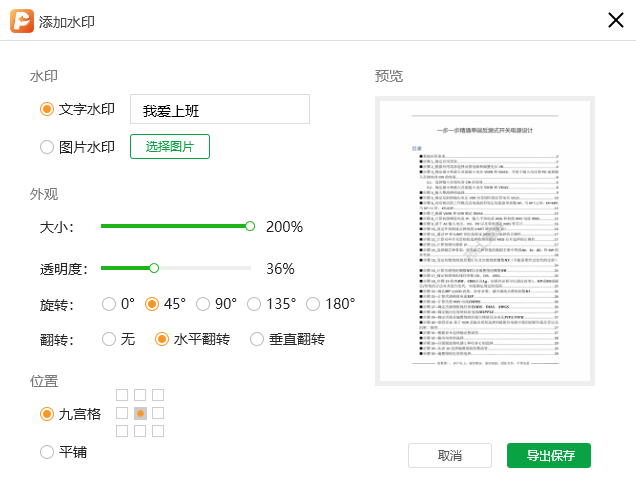
软件弹出”导出成功“就完成了啦!点击”前往导出文件位置“即可查看刚刚转换的文件。
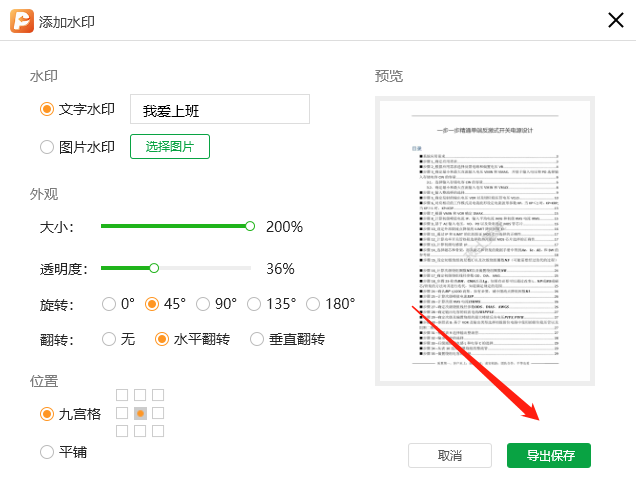
以上就是金舟PDF转换器 PDF添加水印的方法,希望江下科技这篇文章可以帮助到您!
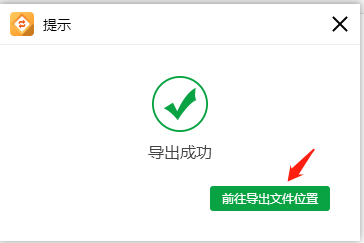
推荐阅读:








































































































 官方正版
官方正版
 纯净安全
纯净安全








